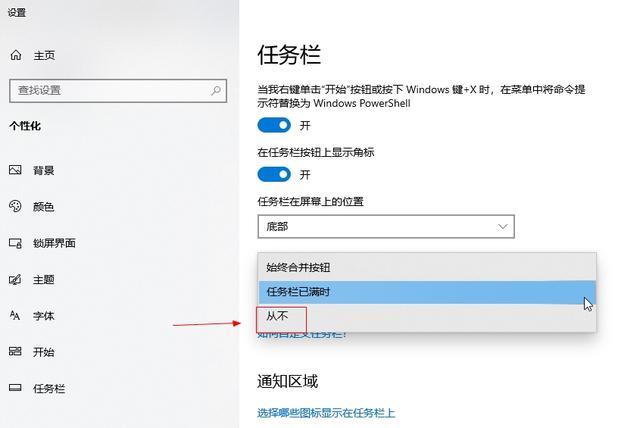win10任务栏不合并怎么设置?在最初的win10系统中,默认情况下,当我们打开多个窗口时,多个相同的窗口会在任务栏中合并在一起。Win10系统默认任务栏合并。如果我们打开了更多的任
win10任务栏不合并怎么设置?在最初的win10系统中,默认情况下,当我们打开多个窗口时,多个相同的窗口会在任务栏中合并在一起。Win10系统默认任务栏合并。如果我们打开了更多的任务,经常需要检查现在正在操作哪个任务,所以需要采用任务栏的未合并状态。但是很多用户不喜欢合并,看不到是否打开了必要的文件。那么如何设置任务栏不合并呢?
win10任务栏不合并的设置方法:
1、Win10任务栏空白处单击鼠标右键,点击选择菜单中的“设置”。
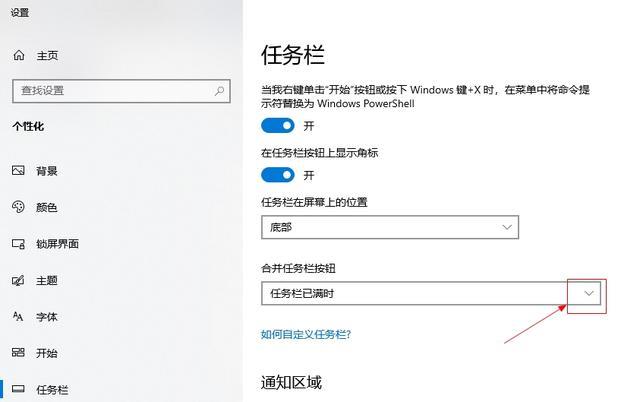
2、在个性化窗口任务栏选项下,在右侧窗口找到并点击“合并任务栏按钮”,然后在选项列表中点击选择“从不”,设置完成后设置立即生效。